L'amministrazione degli utenti è uno dei compiti importanti dell'amministratore di sistema Linux. Gli account locali o gli utenti in Linux come il sistema operativo sono gestiti dai comandi useradd, usermod, userdel, chage e passwd.
- aggiunta utente comando viene utilizzato per creare nuovi account in Linux
- modutente comando utilizzato per modificare gli account esistenti in Linux
- utentedel il comando viene utilizzato per eliminare l'account locale in linux
- passwd comando utilizzato assegna la password agli account o agli utenti locali.
- cambia Il comando viene utilizzato per visualizzare e modificare le informazioni sulla scadenza della password degli utenti
Sintassi del comando 'useradd'
# useradd <options> <username_or_login>
Opzioni utilizzate nel comando useradd :
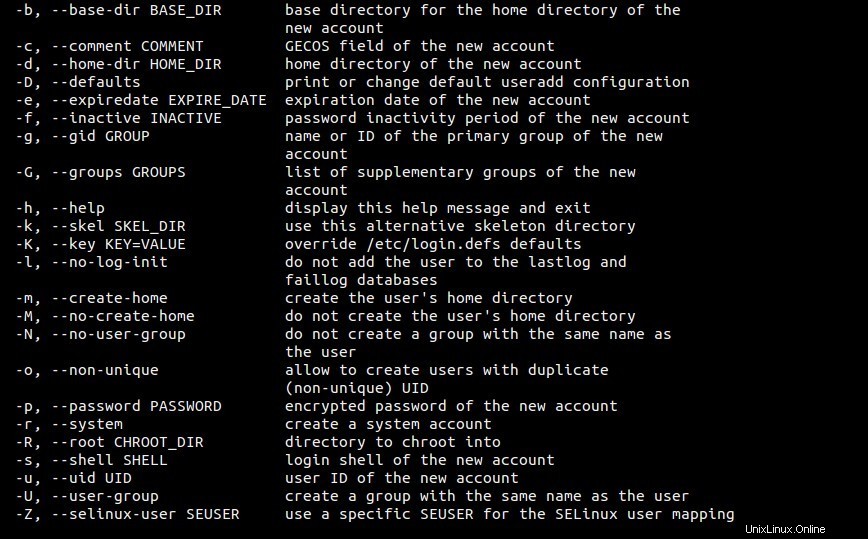
Sintassi del comando usermod :
# usermod <options> <username_or_login>
Opzioni utilizzate nel comando usermod.
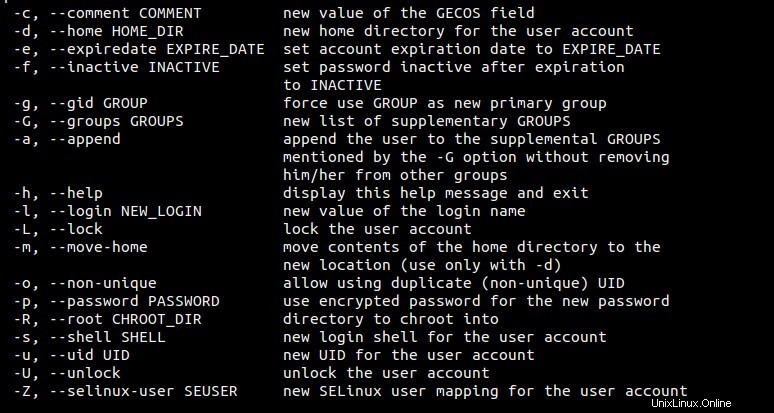
Sintassi del comando userdel:
# userdel <options> <username_or_login>
Opzioni usate nel comando userdel :

Sintassi di cambio :
# chage <options> <username_or_login>
Opzioni utilizzate nel comando chage :
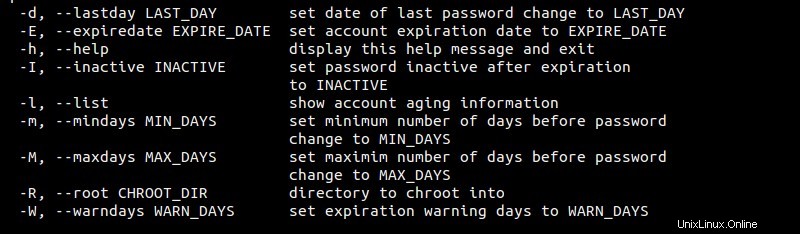
Sintassi del comando passwd:
# passwd <username_or_login>
Per maggiori dettagli sul comando passwd, fare riferimento a "10 esempi di comandi passwd in Linux"
In questo articolo discuteremo diversi esempi di amministrazione degli utenti sul sistema CentOS e RHEL .
Esempio 1) Crea un account locale e assegna una password
Utilizza i seguenti comandi useradd e passwd per creare e assegnare la password a un utente.
# useradd <username> ; echo -e "<newpassword>\n<newpassword>" | passwd username
Creiamo un nome utente 'harry' e assegniamo la password.
# useradd harry ; echo -e "[email protected]#\[email protected]#" | passwd harry Changing password for user harry. New password: Retype new password: #
Nota : Quando un utente viene creato in Linux, vengono aggiornati i seguenti:
- Viene creata una home directory in '/home/
' - Le informazioni sull'utente vengono aggiornate nel file '/etc/passwd'
- Le informazioni sul gruppo sono archiviate in '/etc/group'
- Le informazioni sulla password vengono aggiornate nel file '/etc/shadow'.
- Il file per l'e-mail dell'utente viene creato in '/var/spool/mail/
'
Esempio 2) Creare un utente con impostazioni personalizzate
Supponiamo di voler creare un utente con le seguenti opzioni:
UID =2000
GID =5000
Comments ='Admin Account of SAP'
Home Directory =/opt/sap
Shell =/bin/ksh
Username =john
password =xxxxxx
Esegui sotto comando,
# useradd -u 2000 -g 5000 -c "Admin Account of SAP" -d /opt/sap -s /bin/ksh john # echo -e "[email protected]#\[email protected]#" | passwd john Changing password for user john. New password: Retype new password: passwd: all authentication tokens\ updated successfully. #
Verifica le impostazioni di cui sopra dal file /etc/passwd.
# grep john /etc/passwd john:x:2000:5000:Admin Account of SAP:/opt/sap:/bin/ksh #
Esempio 3) Modifica o aggiorna l'utente esistente
Il comando usermod viene utilizzato per modificare gli utenti o gli account locali esistenti in Linux.
Rendiamo l'utente esistente "harry" parte del gruppo secondario "sap" e cambiamo la sua home directory da '/home/harry' a '/opt/sap' e accediamo alla shell da '/bin/bash' a '/bin/sh '
[[email protected] ~]# usermod -G sap -d /opt/sap -s /bin/sh harry [[email protected] ~]# [[email protected] ~]# grep harry /etc/passwd harry:x:1000:1000::/opt/sap:/bin/sh [[email protected] ~]#
Esempio 4) Creare un utente e forzare la modifica della password al primo accesso
Creiamo un utente 'mark' con gruppo secondario 'sap', home directory come '/opt/sap' e costringiamolo a cambiare la sua password al primo accesso.
Possiamo forzare gli utenti a cambiare la password al primo accesso usando il comando 'chage -d 0
# useradd -c "sap user" -G sap -d /opt/data mark # echo -e "[email protected]#\[email protected]#" | passwd mark ; chage -d 0 mark Changing password for user mark. New password: Retype new password: passwd: all authentication tokens \ updated successfully. #
Ora prova ad accedere come contrassegno e verifica se l'utente riceve la richiesta di modificare la password o meno.
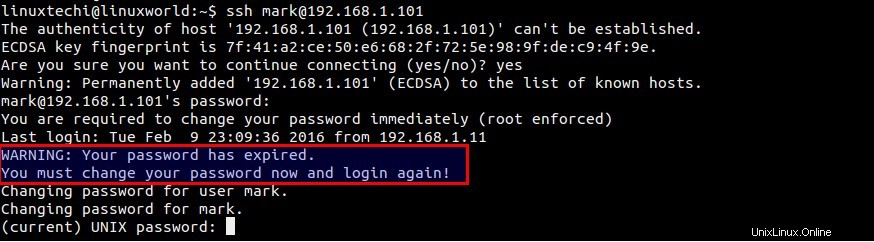
Nota : Usa ‘chage -l
Esempio 5) Elimina un Utente insieme alla sua home directory
Il comando userdel viene utilizzato per eliminare account o utenti locali in Linux. Eliminiamo un utente linuxtechi insieme alla sua home directory. Esegui sotto il comando userdel insieme all'opzione '-r'
# userdel -r linuxtechi # grep linuxtechi /etc/passwd #
Leggi anche : 16 utili esempi di comandi "cp" per principianti di Linux